
1980 년대와 90 년대 포인트 앤 클릭 어드벤처의 팬이고 Wii가 먼지를 모으고 있다면, 우리는 당신을위한 제안이 있습니까? 소파에서 편안하게 포인트 앤 클릭 즐겨 찾기를 모두 재생하는 방법을 알아 보려면 계속 읽으십시오.
1980 년대 후반과 1990 년대 중반 사이에 컴퓨터 게임을하는 사람이라면 누구나 포인트 앤 클릭 어드벤처에 익숙 할 것입니다. 이 기간 동안 게임 스토어 선반 (및 가정용 PC 하드 드라이브)을 채운 타이틀에는 다음과 같은 히트작이 포함되었습니다. 미치광이 맨션 , 원숭이 섬의 비밀 시리즈, 우주 , 경찰 , 킹스 , 및 영웅 퀘스트 Sierra Games의 시리즈와 같은 시대의 다른 보석 브레인 박사의 섬 과 7 번째 손님 .
좋아하는 레트로 게임을 재현하고 그 과정에서 Wii에서 약간의 추가 마일리지를 짜고 싶다면 포인트 앤 클릭 시대의 전성기부터 레트로 게임을 플레이하도록 Wii를 구성하는 방법을 보여 드리면서 계속 읽어보세요.
필요한 것

이 자습서에서는 다음 항목이 필요합니다. 자세한 내용은 아래 목록을 읽고 다음 참고 사항을 확인하십시오.
- 하나는 modded Nintendo Wii 유닛 홈브류 소프트웨어를 실행할 수 있습니다.
- 하나 Wiimote 및 / 또는 게임 큐브 제어 장치.
- Wii 용 ScummVM 사본 1 개.
- 적어도 호환되는 포인트 앤 클릭 어드벤처 게임 1 개 .
첫째,이 프로젝트에는 홈브류 소프트웨어를 실행할 수있는 소프트 모드 Wii 장치가 필요합니다. 우리가 당신에게 보여준 동안 이전에 홈브류를 위해 Wii를 해킹하는 방법 , Wii 운영 체제 소프트웨어의 새 버전에는 소프트 모딩을위한 다른 기술이 필요합니다. 따라서 우리는 당신이 완전한 Softmod 가이드 특정 Wii에 대해 올바른 모드 기술을 수행하고 있는지 확인합니다. 확인하십시오 Homebrew 브라우저 설치 당신이 그것에있는 동안. 이 튜토리얼은 소프트 모드 프로세스를 안내하지 않습니다.
옛날 레트로 포인트 앤 클릭 게임을하고 싶은데 Wii를 개조하고 싶지 않다면 빈손으로 두지 마십시오. 체크 아웃 여기에서 PC에 ScummVM을 설치하는 방법에 대한 가이드 .
둘째, Wiimote만으로이 튜토리얼을 즐겁게 따라 할 수 있지만 Wii에서 포인트 앤 클릭 어드벤처를 플레이하는 데 더 익숙해지면 Wiimote를 위로 들고 화면에서 마우스 커서를 탐색하는 것이 번거로울 수 있습니다. 우리는 게임을하기 위해 오래된 GameCube 컨트롤러를 사용하는 것이 매우 편안하다는 것을 알았습니다.
마지막으로, ScummVM 호환 포인트 앤 클릭 어드벤처 게임이 하나 이상 있어야합니다. 튜토리얼의 첫 번째 섹션에서 호환되는 게임과 게임을 얻는 방법에 대해 설명합니다.
게임 호환성 및 게임 찾기

ScummVM은 특정 게임 엔진을 에뮬레이션하여 레트로 포인트 앤 클릭 게임을 플레이 할 수있는 에뮬레이션 도구입니다. 범용 DOS / Windows 에뮬레이터는 아니지만, 대신 LucasArts, Sierra Games, Activision 및 기타 포인트-앤-클릭 (Point-and- 어드벤처 게임 회사를 클릭합니다.
따라서 ScummVM은 모든 에뮬레이션, 디스플레이 및 인터페이스 측면을 처리하지만로드 할 실제 게임 파일을 제공해야합니다. 당신은 찾을 수 있습니다 여기에서 게임의 전체 목록 및 호환성 등급 .
시작하는 가장 쉬운 방법은 ScummVM 아카이브를 방문하여 현재 프리웨어 인 게임 사본을 가져 오는 것입니다. 사용 가능한 모든 프리웨어 게임 목록은 프리웨어 / 데모웨어 위키 항목 . 당신은 또한 확인할 수 있습니다 기타 / 게임 다운로드 섹션 메인 ScummVM 사이트의.
여전히 물리적 미디어가있는 게임의 경우 플로피 디스크 나 CD-ROM에서 파일을 추출하여 적절한 이름의 디렉토리에 복사 할 수 있습니다. 일반적으로 소스 미디어에서 모든 단일 파일을 복사하여 새 디렉토리에 저장하는 것이 가장 좋습니다. 문제의 게임이 ScummVM에서 제대로 실행되어야하는 특정 파일이 무엇인지 궁금하다면 다음을 확인하세요. 위키의 게임 데이터 파일 항목 당신의 게임을 위해.
구입했지만 미디어를 성공적으로 추출 할 수없는 게임의 경우 한두 번의 검색 쿼리로 대체 복사본을 찾을 수 있습니다. 같은 웹 사이트 EmuParadise 오래된 게임 콘텐츠의 방대한 아카이브를 유지합니다.
우리는 업데이트 된 복사본을 사용할 것입니다. 영웅의 퀘스트 게임, 일명 영광을위한 탐구 I ,이 튜토리얼 중 데모 용으로 Sierra Games에서 제공합니다. 왜 영웅의 퀘스트 물어? 원본 버전과 업데이트 버전 사이에 우리는 1990 년대 초에 수십 번의 플레이를 기록했습니다. 게임 결함, 사운드 재생 불량 또는 기타 문제는 테스트 중에 즉시 눈에.니다. 좋아하는 타이틀에 똑같이 익숙하다면 시스템의 초기 테스트에이를 사용하는 것이 좋습니다.
좋아하는 게임의 적절한 복사본으로 무장했으면 이제 ScummVM을 설치하고 구축해야합니다.
Wii에 ScummVM 설치
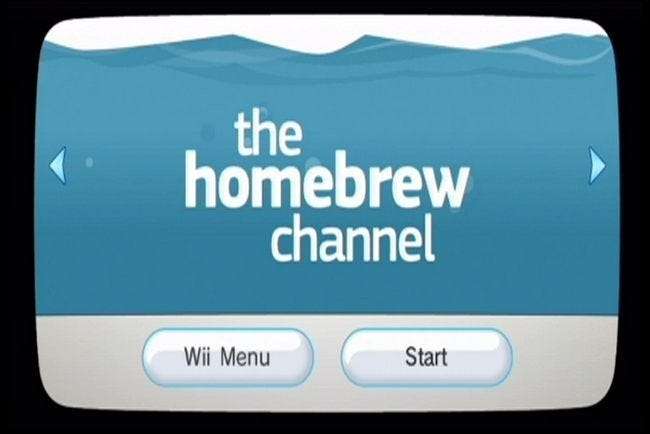
Wii에 ScummVM을 설치하는 방법에는 두 가지가 있습니다. 첫 번째 방법은 Homebrew 채널의 Homebrew 브라우저를 사용하여 설치하고 두 번째 방법은 파일을 수동으로 다운로드하여 Wii의 SD 카드에 복사하는 것입니다.
두 방법 모두 ScummVM을 Wii로 가져 오지만 수동으로 수행하는 것이 머신에서 절대적인 최신 빌드를 얻을 수있는 유일한 방법입니다. 이 글을 쓰는 시점에서 Homebrew Browser는 ScummVM 버전 1.5.0을 다운로드하지만 ScummVM에서 직접 버전 1.6.0을 다운로드 할 수 있습니다.
테스트에서 1.5.0에서 1.6.0으로 수동 업그레이드하면 몇 가지 버그가 해결되는 것으로 나타났습니다. 현재 Homebrew 브라우저 버전이 최신 버전은 아니지만 설치하는 것이 더 빠른 방법이므로 Homebrew 브라우저로 이동하여 버전 번호를 확인하는 것이 좋습니다.
Homebrew 채널에서 설치 : Wii를 실행하고 메인 인터페이스에서 Homebrew 채널을 시작하십시오. Homebrew 채널에 들어가면 Homebrew 브라우저를 선택하십시오. 브라우저로드가 완료되면 에뮬레이터 탭으로 이동하여 ScummVM이 표시 될 때까지 아래로 스크롤합니다. 그것을 클릭하면 다음과 같이 항목이 표시됩니다.
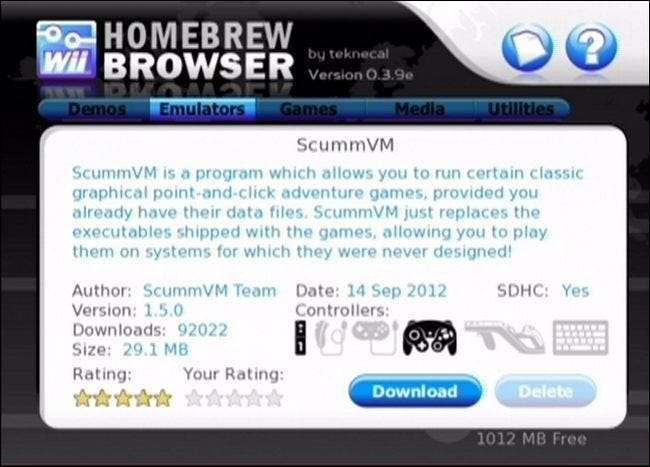
여기에서 버전 번호 (2013 년 2 월 기준 1.5.0)를 확인하고 다운로드를 클릭하여 사본을 얻을 수 있습니다. 다운로드 크기는 약 12MB이며 자동으로 설치됩니다.
다운로드가 완료되면 Wiimote의 홈 버튼을 눌러 Homebrew 브라우저 제어 메뉴를 엽니 다. Homebrew 채널로 다시 부팅하려면“Return to Loader”를 선택하십시오.
다음과 같이 ScummVM의 애플리케이션 목록에 새 항목이 있는지 확인하십시오.
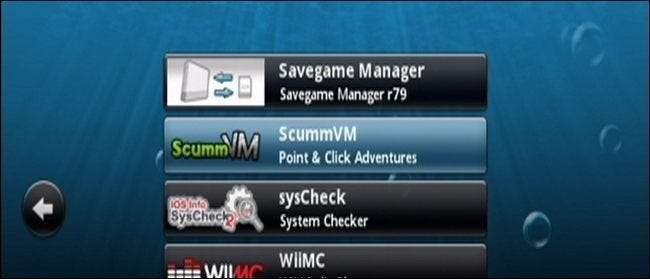
원하는 경우 지금 애플리케이션을 실행하여 테스트 할 수 있지만 아직 SD 카드에 게임 데이터 파일을 넣지 않았으므로 메뉴 인터페이스를 테스트하는 것만으로 제한됩니다. 계속해서 Wii의 기본 시스템 메뉴로 돌아가서 지금 Wii에서 SD 카드를 꺼냅니다.
ScummVM 수동 설치 : Homebrew Browser의 버전이 오래되었거나 거기에있는 버전을 사용하는 게임에 문제가있는 경우 수동으로 설치하는 것이 좋습니다.
Wii 용 ScummVM의 최신 사본을 얻으려면 ScummVM BuildBot 페이지 최신 빌드를 가져옵니다. 이 튜토리얼을 위해 ScummVM을 테스트하는 동안 1.5.0 안정 빌드 (Homebrew 브라우저에서 다운로드)를 BuildBot을 통해 사용 가능한 1.6.0 개발 빌드로 업그레이드했습니다.
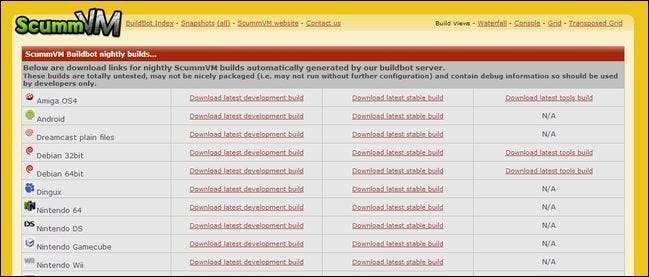
BuildBot 페이지에서 편리한 위치로 아카이브를 추출하십시오. 압축을 푼 아카이브의 ScummVM 폴더를 Wii SD 카드의 / Apps / ScummVM /에 복사합니다.
Homebrew 브라우저가 설치된 ScummVM 버전을 교체하는 경우 / ScummVM / 폴더에있는 모든 기존 파일을 안전하게 삭제하고 ScummVM의 업데이트 된 복사본으로 완전히 교체 할 수 있습니다.
Wii에서 SD 카드를 교체하면 Homebrew 브라우저를 통해 설치 한 경우와 마찬가지로 Homebrew 채널 애플리케이션 목록에서 ScummVM에 대한 동일한 항목을 찾을 수 있습니다.
게임 데이터로 SD 카드로드 : Homebrew 브라우저를 통해 게임을 설치 했든 수동으로 설치 했든 관계없이 게임을 플레이하려면 SD 카드에 게임 데이터를 채워야합니다.
Wii SD 카드를 컴퓨터에 연결 한 상태에서 / Apps / ScummVM /으로 이동하여 새 폴더 / Games /를 만듭니다. 기술적으로 SD 카드의 원하는 위치에 / Games / 폴더를 넣을 수 있지만 ScummVM 인터페이스는 기본적으로 자체 디렉토리에서 검색합니다.
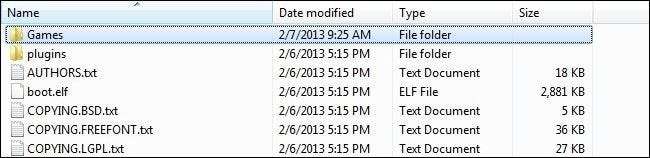
/ Games / 폴더 내에 ScummVM 시스템에 추가하는 각 게임에 대한 새 폴더를 만듭니다.
카드에 게임을 하나 이상 추가했으면 카드를 꺼내서 Wii에 다시 넣습니다. Homebrew 채널로 이동하여 ScummVM을 시작합니다.
게임 설치 및 플레이
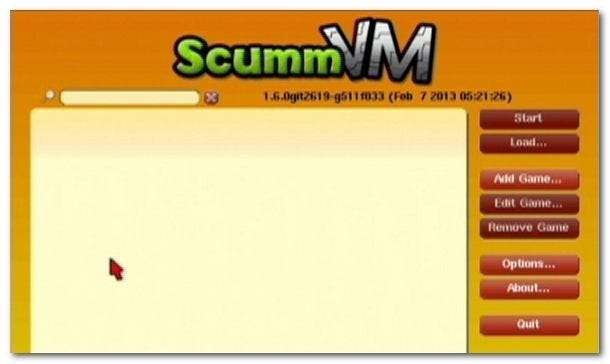
ScummVM을 처음 시작할 때 / Games / 디렉토리에 추가 한 게임 수에 관계없이 단일 게임 목록이 없다는 것을 알 수 있습니다. 목록을 채우려면 처음으로 각각을 수동으로 추가해야합니다. 오른쪽 열에서 게임 추가 버튼을 클릭합니다.
/ Apps / ScummVM / Games / 폴더를 선택합니다. 특정 개별 게임의 게임 폴더를 선택하고 선택을 클릭합니다.
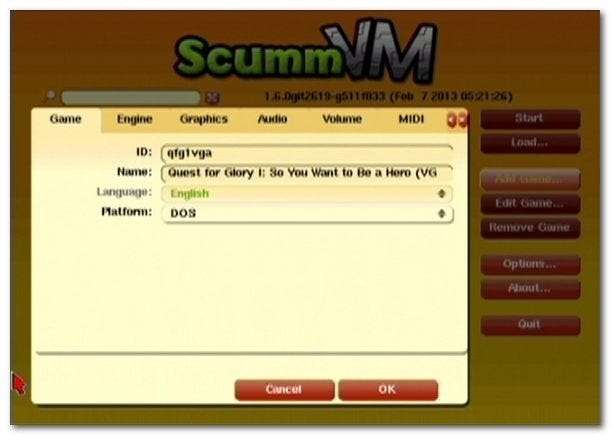
선택한 게임의 구성 메뉴가 표시됩니다. 게임이 이미 ScummVM 데이터베이스에 있기 때문에 (추가 할 게임과 일치하는 미리 채워진 ID 및 이름으로 표시됨) 설정을 엉망으로 만들지 않습니다. ScummVM이 지원하는 대부분의 게임은 사용자가 설정을 조정할 필요가 없습니다. 계속해서 확인을 클릭하십시오.
이제 다음과 같이 기본 ScummVM 인터페이스에 게임 항목이 표시됩니다.
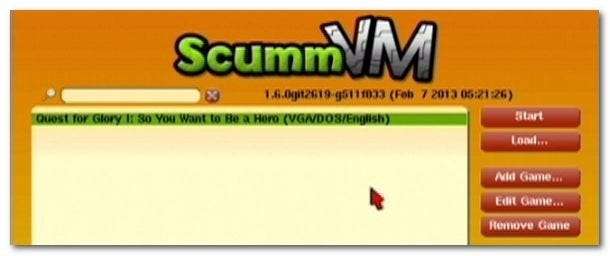
게임 항목을 선택하고 시작을 클릭합니다 (로드 버튼은 현재로드 할 항목이없는 이전 게임의 저장 상태를로드하기위한 것입니다).
모든 것이 순조롭게 진행되면 게임의 시작 순서와 스플래시 화면으로 보상을 받아야합니다.
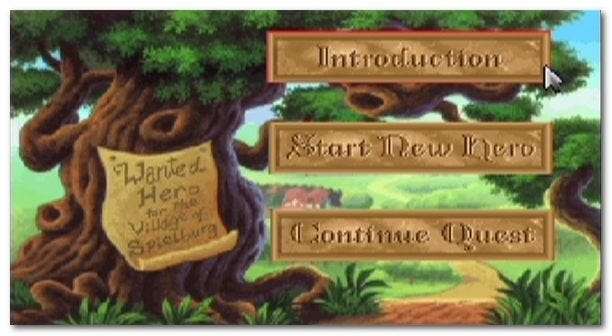
ScummVM 제어 : 게임을 할 준비가 되셨나요? 다음 제어 체계 참조 차트가 편리합니다.
Wii 컨트롤 용 ScummVM
- Wiimote
- IR : 마우스 움직임
- A : 왼쪽 마우스 버튼
- B : 마우스 오른쪽 버튼
- 마이너스 : 탈출
- 추가 : "." (현재 텍스트 줄 건너 뛰기)
- 2 : 입력
- 1 : 포트 별 옵션 대화 상자
- 홈 : F5 (ScummVM 메뉴)
- DPad up : Shift (집과 결합 된 런처 대량 추가 : GMM)
- DPad 다운 : 가상 키보드
- DPad 오른쪽 : 예측 대화 상자 (AGI 게임에서만)
- GameCube 패드
- 아날로그 스틱 : 마우스 움직임
- A : 왼쪽 마우스 버튼
- B : 마우스 오른쪽 버튼
- X : 탈출
- Y :“.” (현재 텍스트 줄 건너 뛰기)
- Z : 입력
- R : 포트 별 옵션 대화 상자
- 시작 : F5 (ScummVM 메뉴)
- DPad up : Shift (실행기에 대량 추가, 시작과 결합 : GMM)
- DPad 다운 : 가상 키보드
- DPad 오른쪽 : 예측 대화 상자 (AGI 게임에서만)
컨트롤러 및 컨트롤러 참조 차트로 무장하면 가상 세계를 쉽게 산책 할 수 있습니다.
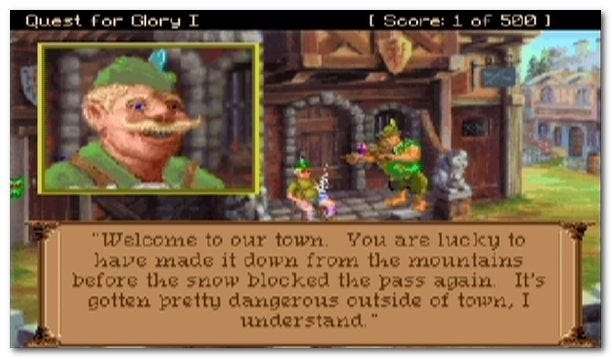
아 맞다, 외딴 마을 스필버그는 눈 뒤에 갇혀 사악한 도주, 괴물, 도적들에 시달렸다. 우리가 마지막으로 그곳에 모험을 떠난 이후 20 년 동안 Spielburg에서 많은 변화가 없었습니다. 이것이 바로 우리가 좋아하는 방식입니다.
레트로 게임 에뮬레이션을 위해 Wii를 설정하면 더 많은 레트로 게임을 즐기고 메모리 레인을 넘어 가고 싶은 기분이 든다면 다음과 같은 다른 How-To Geek 에뮬레이션 지향 기능을 확인하십시오.
- ScummVM으로 레트로 포인트 앤 클릭 어드벤처를 재생하는 방법
- Nintendo DS를 복고풍 게임기로 바꾸는 방법
- PC에서 클래식 아케이드 게임을 플레이하는 방법
- Windows PC에서 Xbox 360 컨트롤러를 사용하는 방법
- Wiimote 지원으로 iPad에서 SNES 게임 플레이
- DOSBox를 사용하여 DOS 게임과 오래된 앱을 실행하는 방법
- XP, Vista 및 Windows 7에서 좋아하는 DOS 게임 플레이
우리가 다루고 싶은 복고풍 게임 / 에뮬레이션 주제가 있습니까? 의견을 남겨 주시면 게임 소원이 이루어 지도록 최선을 다할 것입니다.






